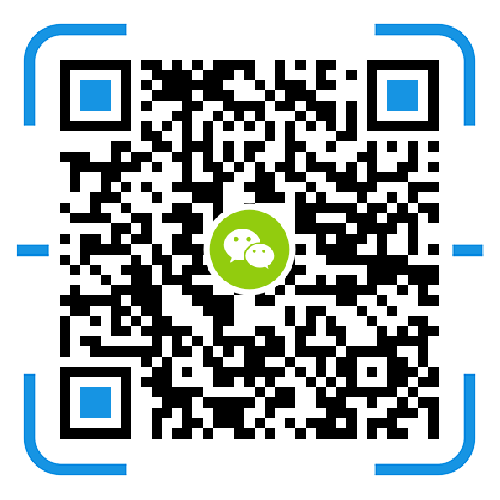學(xué)習(xí)java web開發(fā)就離不開服務(wù)器的支持在此,IT百科把成功配置的步驟分享出來。
方法/步驟
下載說明,在此不貼鏈接地址了,請(qǐng)百度吧。
JDK下載,當(dāng)你看到官方網(wǎng)頁(yè)之后,經(jīng)過努力你進(jìn)入如圖的頁(yè)面,下載的時(shí)候請(qǐng)把如圖中上邊的Accept License Agreement選中了,然后根據(jù)你的系統(tǒng)點(diǎn)擊相應(yīng)的版本。我的系統(tǒng)是64位windows,選擇jdk-7u45-windows-x64下載。
Tomcat下載,你需要下載與JDK相配的版本,官方首頁(yè)就有如下圖所示,在這里與最新版JDK相對(duì)應(yīng)的就是Tomcat 8.0了。下載下來的文件名是
apache-tomcat-8.0.0-RC5-windows-x64.exe
![4840919_20140527145635[1].png 4840919_20140527145635[1].png](http://m.ylcbhni.cn/upload/default/20181018/ea6e76e973e6d29e48ea32f0caa7193c.png)
安裝與配置環(huán)境變量
1、先安裝JDK,跟你平時(shí)安裝軟件一樣,非常傻瓜地進(jìn)行著,在此就不講述了。
在這里說明一下,一般網(wǎng)上 復(fù)制的經(jīng)驗(yàn)都是直接默認(rèn)安裝路徑,本人在這里非常看不過帶有版本號(hào)的文件夾,在安裝選擇路徑的時(shí)候直接安裝在c盤文件夾JDK下如下圖所示。
2、配置JDK環(huán)境變量
這一步很多人都不明白,一般都是對(duì)著配置。簡(jiǎn)單地說,就是相當(dāng)給你安裝的JDK路徑取個(gè)別名,方便以后在CMD命令行操作編譯。
1)右擊計(jì)算機(jī)(我的電腦)->屬性或者直接點(diǎn)擊控制面板,將會(huì)彈出控制面板主頁(yè)。
2)請(qǐng)選擇環(huán)境變量,將彈出圖B所示的窗口
![4840919_20140527145659[1].png 4840919_20140527145659[1].png](http://m.ylcbhni.cn/upload/default/20181018/1cd8a9ebc97d29e0242df880373161c8.png)
3)在系統(tǒng)變量中需要新建3個(gè)變量
大小寫不區(qū)分,如果存在相同變量名,請(qǐng)使用編輯修改變量值。
變量名為JAVA_HOME,變量值為:C:\JDK(具體請(qǐng)根據(jù)你安裝的JDK路徑而定,如果是默認(rèn)應(yīng)該是這個(gè)形式C:\Program Files\Java\jdk1.7)
變量名為CLASSPATH,變量值為.;%JAVA_HOME%\lib;
變量名為PATH,變量值為%JAVA_HOME%\bin
至此完成了JDK的環(huán)境配置,請(qǐng)?jiān)赾md命令行界面下輸入java -version測(cè)試是否安裝成功。下面進(jìn)行Tomcat服務(wù)器的安裝與配置。
![4840919_20140527145727[1].png 4840919_20140527145727[1].png](http://m.ylcbhni.cn/upload/default/20181018/336308b2400343bc00d970ecee468dca.png)
![4840919_20140527145757[1].png 4840919_20140527145757[1].png](http://m.ylcbhni.cn/upload/default/20181018/4507faadcc441994fd5e369ff7533291.png)
Tomcat的安裝與配置
1、解壓下載文件包,不習(xí)慣版本號(hào)文件夾,在這里我修改默認(rèn)文件夾名apache-tomcat-8.0.0-RC5-windows-x64為tomcat。請(qǐng)同學(xué)們根據(jù)自己的意愿選擇。
配置Tomcat環(huán)境變量
2、打開系統(tǒng)環(huán)境變量請(qǐng)參考第三步圖示操作。
在系統(tǒng)變量中添加以下變量
1)新建TOMCAT_HOME變量
![4840919_20140527145811[1].png 4840919_20140527145811[1].png](http://m.ylcbhni.cn/upload/default/20181018/99cc3cc532d77e086c6d76ecdf6c49ee.png)
變量名TOMCAT_HOME
變量值c:\tomcat
變量值即為我們下載的tomcat解壓路徑,在這里我的是c:\tomcat,如果有疑惑,可以參考第五步。
2)新建CATALINA_HOME變量
![4840919_20140527145826[1].png 4840919_20140527145826[1].png](http://m.ylcbhni.cn/upload/default/20181018/ef6e4a594b27d45adc3855da4413cc3d.png)
變量名CATALINA_HOME
變量值c:\tomcat
沒錯(cuò),CATALINA_HOME的變量值與TOMCAT_HOME的變量值是一樣的。
3)修改變量Path
![4840919_20140527145837[1].png 4840919_20140527145837[1].png](http://m.ylcbhni.cn/upload/default/20181018/a09a71b9cee464279389a725b6e45981.png)
在系統(tǒng)變量中找到Path變量名,雙擊或點(diǎn)擊編輯,在末尾添加如下內(nèi)容
;%CATALINA_HOME%\bin;%CATALINA_HOME%\lib
這里要注意,各個(gè)變量值之間一定要用;分隔。
4)啟動(dòng)Tomcat服務(wù)器
在cmd命令窗口下輸入startup回車,運(yùn)行如下圖所示
![4840919_20140527145904[1].png 4840919_20140527145904[1].png](http://m.ylcbhni.cn/upload/default/20181018/b6a9238c47b7a88a81f99587152ea958.png)
測(cè)試Tomcat服務(wù)器是否安裝成功
在瀏覽器中輸入http://http://localhost:8080或http://127.0.0.1:8080
安裝成功將如下圖所示
![4840919_20140527145922[1].png 4840919_20140527145922[1].png](http://m.ylcbhni.cn/upload/default/20181018/ed3a5c9b4e81a3959345470a88298fde.png)
注意事項(xiàng)
環(huán)境變量值之間要以半角英文;分隔,結(jié)尾不能有“\”。各個(gè)環(huán)境變量值中間,之間是否有多余的字母或空格等。
有許多網(wǎng)上復(fù)制的經(jīng)驗(yàn)經(jīng)常會(huì)建議用service啟動(dòng)tomcat,卻顯示'servic' 不是內(nèi)部或外部命令,我用也不行,在這里我用的是startup